Добавляем функционал групп в WordPress

Хотите ВП группы как в контакте?
- Хватит кормить социальные сети контентом, приводя к ним, своими записями, пользователей. Сами делайте соцсеть и начинайте уже сегодня и бесплатно!
В этой записи: я покажу и расскажу о функционале групп в WordPress. Вы сможете своим пользователям дать возможность завести персональную группу на вашем сайте. Они смогут не заходя в админку публиковать записи в своей, личной и персональной группе.
Заманчиво звучит?
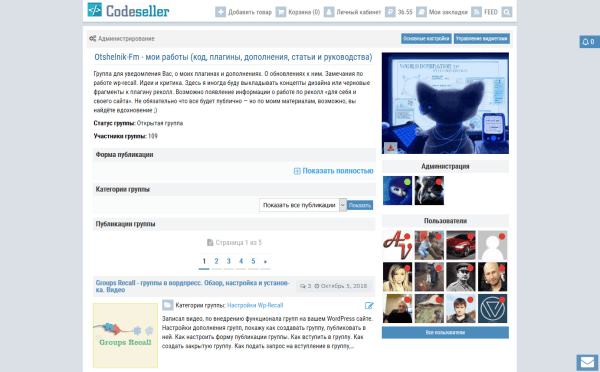
А хотите создать на своем сайте закрытую группу?
- И только те, кто туда вступит и вы одобрите заявку на вступление в эту группу - только они смогут там видеть контент и общаться в ней. Чужаки не увидят её содержимое. Словно замочная скважина - они будут видеть существование этой группы - но "за дверь" попасть будет не просто. А так хочется. Подогревайте интерес подобными закрытыми разделами.
Применения:
Это может быть группа первого класса, второго класса школы и т.д.
Или группа мамочек одной из групп вашего садика? Как идея?
Или вы набираете учеников на свой секретный мастер класс - и только те, кто оплатил вам членство в группе - получат туда доступ.
Применений и целей у групп множество. А самое главное - вы не ограничены количеством групп: 5-10-100. Сколько угодно! Публикация и общение происходит внутри группы - как в настоящем клубе. И наконец-то: вы сможете забыть о входе в админку - все действия выполняются не заходя в админку (через frontend).
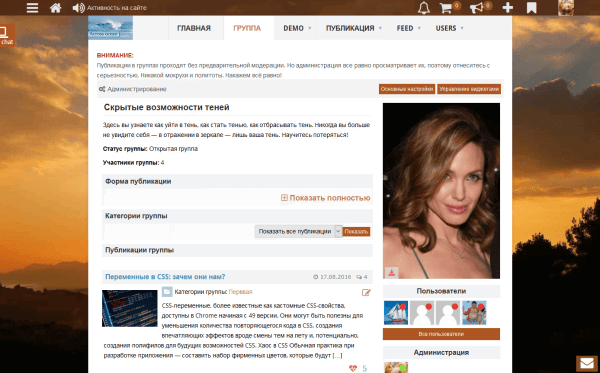
Итак: плагин WP-Recall - лучший плагин групп для WordPress.
Я о нём уже рассказывал на страницах своего сайта - например в книге: "WP-Recall для новичка"
В его бесплатной, базовой версии, идёт дополнение Groups Recall. Вам необходимо активировать плагин - так вы сразу получите форму входа и регистрации и удобный личный кабинет. И активировав дополнение Groups Recall - функционал групп на вашем вордпресс сайте.
Ниже, представляю вам видео.
Посмотрев его - вы научитесь настраивать дополнение групп. Создадите свою первую группу и опубликуете в ней запись. Узнаете: как управлять группой и пользователями, какие права и привилегии имеют пользователи с разными ролями в вашей группе и многое другое.
Таймлайн - поможет вам понять краткое содержимое тех вопросов, что были затронуты в видео.
Основные моменты в видео (timeline):
- О группах 0:10
- Вид групп на примере codeseller.ru 0:53
- Основные настройки дополнения 1:27
- В личном кабинете - вкладка "Группы" 2:50
- Создаем 1-ю группу 3:08
- Обновляем постоянные ссылки (ЧПУ) 3:18
- Индивидуальные настройки группы 3:45
- Управление виджетами группы 4:59
- Загружаем аватарку в группу 6:19
- Убираем сайдбар ВП темы из группы (настройки вашей ВП темы) 6:30
- Добавляем ссылку на группы в меню 7:04
- Вступаем в чужую группу 7:38
- Управление доступом пользователей. Права и привилегии 8:05
- Создаем первую запись в группе и попутно настроим форму публикации групп - добавим произвольное поле 9:14
- Как видит запись в группе пользователь со статусом "Бан" 11:23
- Подключим рейтинговую систему к публикациям групп 12:01
- Создаём закрытую группу 13:15
- Публикуем в закрытой группе 14:10
- Что увидит пользователь, который не состоит в закрытой группе 14:58
- Подаем заявку на вступление в закрытую группу 15:18
- а админ группы рассмотрит заявку и не пустит его 15:28
- Шорткод инициализации и вывода списка групп 15:45
- Функционал шаблонов WP-Recall 16:11
- Как вывести публикации групп на главной странице - доп Group Frontage 16:33
- Дополнения, расширяющие функционал групп 17:07
- Заключительная речь 17:17
p.s. если перейти на ютуб канал - в видео, то там таймлайн в описании кликабельный - можно сразу перейти к теме
Видео настройки групп и обзор возможностей:
Ссылки из видео (Links from videos):
Страница описания дополнения WP-Recall группы
Скачать дополнения к группам
Group Frontage - выведет записи из групп на главной, шорткодом
Функционал шаблонов в плагине WP-Recall
Видео: обзор страницы "Форма публикации"
Как вывести список групп WP-Recall - шорткод GroupList
Все видео доступно в "Документации к WP-Recall"
Скачать бесплатно плагин WP-Recall (Free Download)
YouTube: Подписаться на мой канал
А вы используете или думаете начать использовать функционал групп на вашем сайте?
И какое применение группам вы нашли для себя?

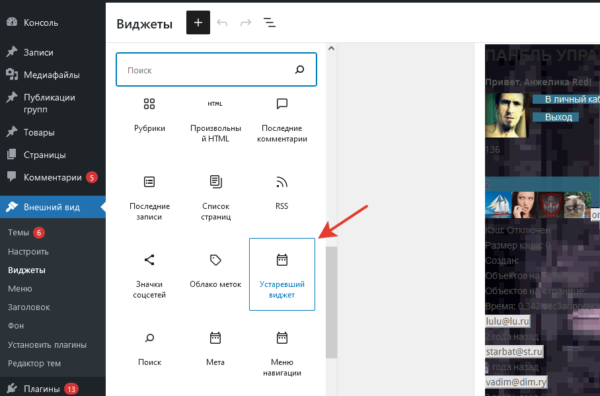

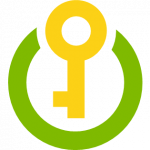
Привет, Володя!
Качественные видеоролики получаются и звук хороший. Скажи, пожалуйста, какой программой для скринкастов пользуешься и микрофоном?
Привет.
Видео снимаю через Bandicam
Звук идет с какой-то убитой и гарнитуры Logitech. Микрофон там обычный электретный. Наверно дело в пост обработке:
После записи видео звук идет в Adobe Audition. Там я беру семпл на пару секунд (вначале записи ролика просто молчу секунды три) - это просто образец шума. По нему прога удаляет шум везде.
Потом в Sound Forge: прогоняю через компрессор - поднимая RMS до -15.5 децибел.
Но т.к. по образцу шума всё равно не вычистить шум полностью - то и при нормализации звука шум немного поднимается. Для этого и использую музыкальную подложку. Вот и вся магия.
Звуковая карта встроенная в не топовую материнку - двухлетней давности. Хотя была бы звуковуха получше и провод от микрофона хотя бы нормальный - рублей 150 за метр - было бы качественней. Даже с электретным микрофоном из магазина радиодеталей за 50 рублей. Они чувствительные - можно располагать их подальше и не париться (петлички те же самые). А вот самые источники помех - провода от микрофона и сама звуковая карта. Всё это проверяется просто - отрубаешь микрофон и включаешь в Sound Forge запись якобы от микрофона - и видишь как фонит карта. Потом подключаешь микрофон, его накрываешь типа подушкой - и снова в Sound Forge смотришь - вот тебе и наводки от проводов. Это самые два источника шума.
Опыт пришел мне с времен, когда я вещал свое пиратское радио на 91.9-Fm. Но это совсем другая история...
Ну а потом свожу видео в Vegas Pro. Позволяет многое и мне привычней.
Да, постобработка многое решает.
Я-то заморочился, купил микрофон Razen Seiren X. Это значительно лучше, чем та пародия на микрофон, что у меня была. 🙂
А потом также редактирую в видеоредакторе - и звук и картинку.
Доброго времени суток, господа. Позвольте тоже вставить свои "5 копеек" и поделиться опытом (вдруг, кому-то будет полезен ? ). Я свои скринкасты записываю с помощью Camtasia Video Studio (даже какой-то сильно устаревшей версии). Эта прога удобна тем, что в ней есть возможность рисовать во время записи различные стрелки, области, линии и прочие, что в моей специфике является необходимым.
Также в ней есть встроенный редактор, в котором я и делаю постобработку видео. Но вся моя обработка сводится к тому, чтобы вырезать тишину и всякие ахи-охи-вздохи))) Поэтому, мне его с лихвой хватает.
Некоторое время назад озадачился качеством звука. В результате чего купил на алике какой-то конденсаторный (судя по обзорам в Ынтернете) микрофон и отдельно фантомное питание к нему. Постобработку звука делаю в Аудасити, накладывая следующие фильтры: - компрессор динамического диапазона (дефолтные настройки);
- эквалайзер (с настройками bass boost и treable boost, но с здесь надо быть осторожным и подстраивать под каждый голос отдельно);
- удаление шума (модель для шума делаю также, как писал выше Владимир);
- лимитер (с дефолтной настройкой hard limit).
Привет, Вадим.
Я снимаю скринкасты с помощью FastStone Capture, а редактирую в MovieStudio Platinum. В ней же редактирую звук. До совершенства далеко, но на данном этапе софта хватает. Сложнее производить саму запись, то есть, говорить то и так, чтобы потом меньше возни с редактурой было.
Но всё нарабатывается со временем. Успехов нам всем!